Actualizar Samsung Galaxy Mini S5570
Con el siguiente manual, vais a actualizar un Samsung Galaxy Mini, con la sencillez de seguir unos simples pasos.
Descargas
Manual primera opción
- No olvides tener el teléfono cargado por lo menos en un 75%.
- Haz copia de todo lo que necesites, (aplicaciones, contactos, datos).
- Conecta el cable USB al ordenador lo vas a necesitar.
- En el teléfono enciende modo Depuración usb entra en Ajustes – Aplicaciones – Desarrollo – Depuración usb.
- Apaga el teléfono.
- Enciéndelo en modo recovery presionando a la vez las teclas Home + Power (botón encendido)-
- Selecciona la opción wipe data/factory reset acepta seleccionando también yes delete user all, vuelve a la pantalla principal pulsando la tecla de retroceso.
- Selecciona la opción wipe cache partition acepta seleccionando yes wipe cache vuelve al menú con la tecla de retroceso.
- Apaga el teléfono presionando durante unos segundo el botón power (botón de encendido).
- Una vez el teléfono este apagado, quita la tapa, la batería y extrae la SIM, la tarjeta de memoria y vuelve a colocar la batería pero sin encender el teléfono.
- No enciendas el teléfono.
- Coloca el cable USB al ordenador.
- Enciende el teléfono en modo downloading presionando a la vez Volumen bajo + Home + Power.
- Conecta también el cable USB al móvil.
- Odin, reconocerá tu teléfono, (lo sabrás ya que se iluminará odin)
- Abre ODIN, selecciona en ODIN OPS coloca en él el archivo TASS.
- Selecciona BOOT y coloca el archivo APBOOT.
- Selecciona PHONE y coloca el archivo MODEM.
- Selecciona PDA y coloca el archivo CODE.
- Selecciona CSC y coloca GT-S5570.
- Conecta el teléfono al cable USB y ODIN reconocerá el teléfono, lo notarás porqué en ID:COM se iluminará en amarillo.
- Cuando ODIN ya haya reconocido el teléfono, pulsa el botón Start.
- El proceso tarda varios minutos, por lo que ten un poco de paciencia, hasta que acabe todo el proceso.
- Cuando haya acabado, lo notarás porque aparecerá en el recuadro la palabra PASS.
- No olvides tener el teléfono cargado por lo menos en un 75%.
- Haz copia de todo lo que necesites, (aplicaciones, contactos, datos).
- Conecta el cable USB al ordenador lo vas a necesitar.
- En el teléfono enciende modo Depuración usb entra en Ajustes – Aplicaciones – Desarrollo – Depuración usb.
- Apaga el teléfono.
- Enciéndelo en modo recovery presionando a la vez las teclas Home + Power (botón encendido)-
- Selecciona la opción wipe data/factory reset acepta seleccionando también yes delete user all, vuelve a la pantalla principal pulsando la tecla de retroceso.
- Selecciona la opción wipe cache partition acepta seleccionando yes wipe cache vuelve al menú con la tecla de retroceso.
- Apaga el teléfono presionando durante unos segundo el botón power (botón de encendido).
- Una vez el teléfono este apagado, quita la tapa, la batería y extrae la SIM, la tarjeta de memoria y vuelve a colocar la batería pero sin encender el teléfono.
- No enciendas el teléfono.
- Coloca el cable USB al ordenador.
- Abre ODIN, selecciona en ODIN OPS coloca en él el archivo TASS.
- En ODIN, selecciona la opción One Package y pon en él el archivo GT-S5570.
- Tardará varios minutos y verás que está acabado el proceso porque aparecerá la en el recuadro PASS.
- Copia el archivo gingerbred-2.3.6-root.zip a la tarjeta MicroSD.
- Apaga el teléfono y enciéndelo en modo reocvery, pulsando a la vez Power (botón encendido) + Home.
- Con las teclas de volumen, selecciona la opción Apply update from sd Card, selecciona el archivo gingerbred-2.3.6-root.zip con el botón central y flashealo para rootear.
- Con el botón de retroceso, en el menú principal, selecciona Reboot system now.
Instalando recovery ClockWorkMod
- Abre ODIN.
- Selecciona OPS y coloca en él el archivo TASS_v1.0.ops.
- Selecciona One package y coloca el archivo tass-recovery-cwm.tar.
- Marca la opción One Package.
- Pulsa Start y deja que acabe el proceso.



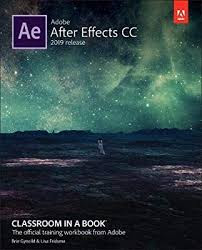
Comentarios